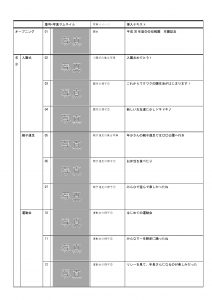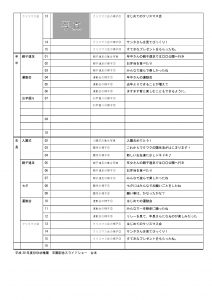こんにちはー。KUMIです。 だいぶ間が空いてしまいましたが、スライドショーづくり第二弾です! 早いものでもう12月。私の周りの年長さんママ友たちもソワソワしてきました! さて前回、制作用ソフトをダウンロードしましたが、いざ作業を始める前に どのような内容のスライドショーにしたいのか、一度整理してみましょう。
スライドショーをどういう流れで、どの写真を使って、どんなコメントを載せるのか…
作り出す前に一度整理(台本作り)しておくと、作業に入ったときに立ち返ることができて便利です。
あと台本作りの段階で、卒対の仲間たちに一度眼を通してもらうこともおススメします。
事前にチェックしてもらっておくと、のちのちに問題になることも少ないし、
修正や追加などを済ませてから作り出すことができるので、作り終わってから何度も修正する手間が省けます。
台本作りといっても、そんなに難しいことをするわけではありません。
やり方はひとそれぞれですが、私の作業の進め方を簡単にまとめると
(1)内容を何か(手書き、ワード、エクセルなど)に書き出す。
(2)内容に沿った写真を選別 + データ化して(1)に追加する。
(3)過不足の確認。 ※このタイミングで他の卒対メンバーにチェックしてもらう
(4)スライドショーを作る。
という感じでしょうか。
(1)内容を何か(手書き、ワード、エクセルなど)に書き出す。
台本に最低限必要な項目は
- 内容(入園式、プール、運動会、発表会、卒園式、個人写真・・・など)
- 写真番号
- できれば写真のサムネイル(小さくしたもの)
- 挿入テキスト
でしょうか。ワードでも、エクセルでも良いので(なんなら手書きでもOK)ので一覧にまとめます。
(2)内容に沿った写真を選別 + データ化して(1)に追加する。
デジカメや携帯のデジタルデータを見ながらテーマに沿った画像を必要フォルダにコピーしていきます。※元のデータを移動してしまわないように注意!きちんとコピーしてくださいね。
このときに画像名の頭にテーマ名(たとえば“秋の遠足-”)などをつけておくと、あとで作業しやすくなります。
他の保護者の方から預かった画像も、偏りのないように注意しながら抽出していきましょう。
紙焼きの写真しかない場合は、スキャンするか、もしくは前々回にお話ししたデータ化アプリを使ってデジタルデータ化するといいかもしれません。データ化アプリについては、次回説明しようと思います。
写真のデジタルデータがそろったら、①の写真のサムネイルに小さい画像を貼付していきます。
(3)過不足の確認。
写真に偏りがないか、コメントが正しいかをひととおり確認します。
自分で見てOKでしたら、他の卒対メンバーに見てもらって過不足のチェックをしてもらいましょう。
きっと「これを追加して欲しい!」「うちのコの写真、これにして!」などご意見が出ると思いますが、無理のない範囲で受けましょう(笑)。
ちょっとめんどうですが、この作業をすることで、実際にスライドショーを作っているときに混乱せず、迷ったときに立ち返ることができます。
さぁ、準備はできました!いよいよスライドショーの制作です!
…その前に、次回はデータ化アプリを使って、紙写真をデジタルデータ化する方法をトライしてみましょう。
この記事を書いた人
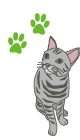
-
犬好きなのに猫を飼うデザイナー兼エディター
2年前に拾った猫に毎日癒されてます。
捨て猫なのにアメリカンショートヘアー(たぶん)。
デザイン大好きで、どこに行ってもなにかを見てます。
デザイン、エディトリアルともに独学です。ついでにカメラも独学です。
そんなテキトーな私ですが、ちょっといいなーと思えるコワザなどをお届けできたらと思います。
■ 好きなこと・・・食べること、出かけること、楽しむこと、
■ 趣味・・・デザイン、編集、カメラ、音楽(全般を聴く、シャンソンは歌います)、ボランティア、イベント企画
こんな記事も書いています
 デザインしてみよう!2017.08.09Wordでつくるジャケットのススメ
デザインしてみよう!2017.08.09Wordでつくるジャケットのススメ 卒対お役立ち2017.05.31スライドショーをつくってみよう⑥ こんどこそDVDに焼いてみよう!
卒対お役立ち2017.05.31スライドショーをつくってみよう⑥ こんどこそDVDに焼いてみよう! 卒対お役立ち2017.05.31スライドショーをつくってみよう⑤ DVDに焼いてみよう!・・・問題発生(ToT)
卒対お役立ち2017.05.31スライドショーをつくってみよう⑤ DVDに焼いてみよう!・・・問題発生(ToT) 卒対お役立ち2017.05.08スライドショーをつくってみよう④ いよいよデータ作成!
卒対お役立ち2017.05.08スライドショーをつくってみよう④ いよいよデータ作成!